SUSE Studio PindaNet Live DVD
Iemand vroeg me onlangs om een methode om kennis te maken met Linux. Daar de persoon in kwestie een computergebruiker is en zich niet bezighoud met de technische kant van besturingssystemen is de ideale oplossing al vlug een Live CD. De meeste Live CD's zijn echter geen weerspiegeling van een effectieve installatie. Dit is hoofdzakelijk te wijten aan de capaciteit van een CD. M.a.w. als je wat meer wilt, moet je al vlug uitwijken naar een Live DVD of USB-stick. En daar is de keuze veel beperkter. Daarnaast gebruiken we in België AZERTY toetsenborden en spreken we in Vlaanderen Nederlands. En naar mijn weten bestaan er geen Nederlandstalige AZERTY Live DVD's of zelfs CD's.
Je kunt de Nederlandstalige AZERTY Live DVD gebaseerd op openSUSE 12.2 hier (rechtstreeks en hervatbaar) downloaden. De grootte (1,4 GB of 1 474 297 856 bytes, md5sum: e2d02609583aa260a7912d97f0378644) en de belasting van de webserver zorgt soms voor onvolledige downloads. Gelieve de voorkeur te geven aan de rechtstreekse download koppeling, deze blijft behouden. Mocht deze niet naar behoren werken, aarzel dan niet een Reactie onderaan de pagina te plaatsen. Hoe meer reacties, hoe beter ik de gebruikte downloadmethode kan evalueren en optimaliseren. De tweede cloud download koppeling blijft maar 60 dagen actief.
SUSE Studio
Vorig jaar gebruikte ik voor het aanmaken van een Live DVD het Kiwi pakket.
Ondertussen heeft SUSE het pakket op hun servers geïnstalleerd en er een online bedieningspaneel rond geschreven.
Het online bij SUSE aanmaken van een Live DVD wordt daardoor gebruiksvriendelijkere en sneller.
SUSE Studio kun je bereiken op het adres http://susestudio.com.
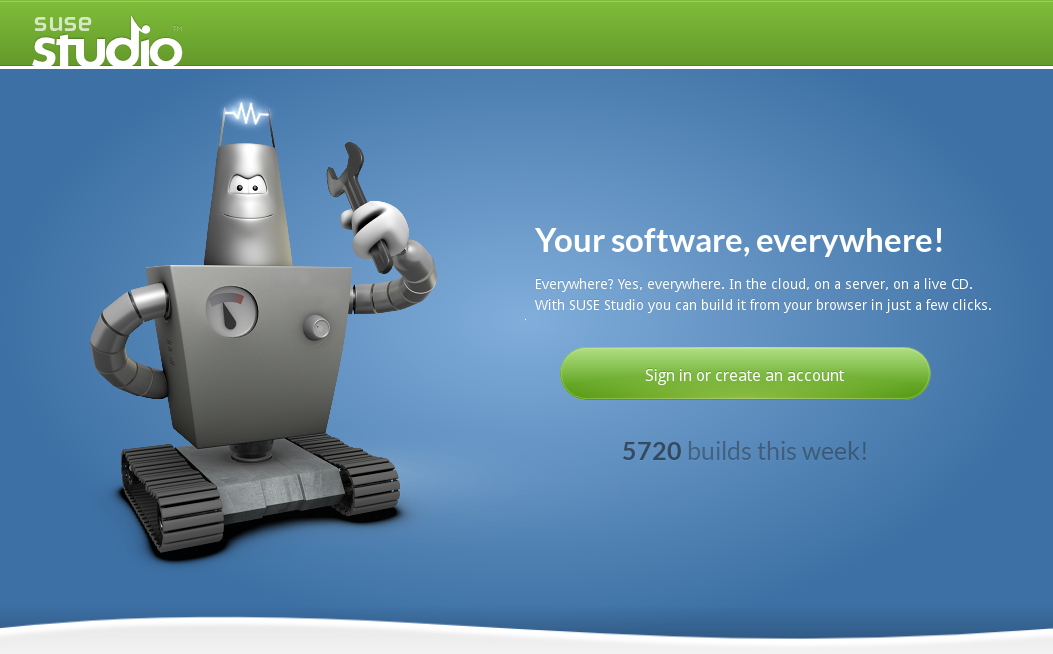
Een Live DVD aanmaken met SUSE Studio
Voorbereiding
Als referentie voor de Live DVD heb ik een basisinstallatie van openSUSE 12.2 op een virtuele computer uitgevoerd. Na de installatie worden bij de eerste start van Software installeren/verwijderen de nog ontbrekende Nederlandstalige taalpakketten van het internet gehaald. Nadien zorgt een update voor het bijwerken van de basisinstallatie die we als referentie gaan gebruiken.
Aanmelden
Om gebruik te kunnen maken van SUSE Studio moet je jezelf aanmelden.
Dit kan via een Novell, Google, Yahoo, Twitter, Facebook of OpenID account.
Door het aanmelden kun je vroeger in SUSE Studio aangemaakte toepassingen verder aanpassen.
Met de koppeling Create new appliance... kun je een nieuwe toepassing starten.
Deze baseer je op een sjabloon als vertrekpunt.
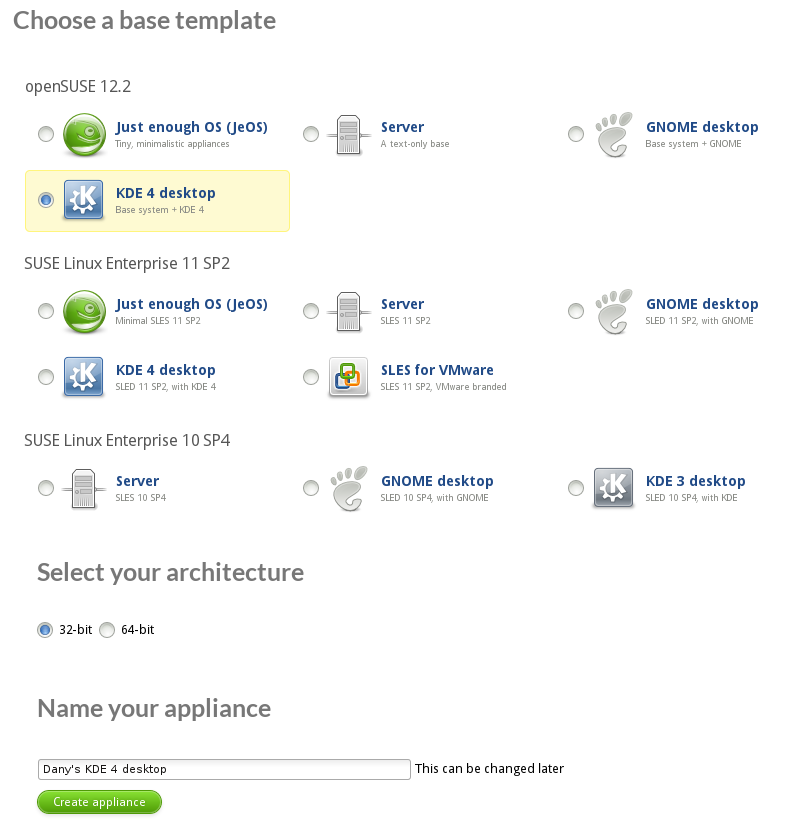
Start
Op het tabblad Start geef je uw toepassing een naam.
Software
Op het tabblad Software bepaal je welke softwarepakketten uw toepassing moet bevatten.
Hiervoor vergelijk ik de in het referentiesysteem geïnstalleerde software met de op dit tabblad voorkomende software.
Op het tabblad Software voeg ik dus pakketten toe tot ik dezelfde softwarepakketconfiguratie als op het referentiesysteem bekom.
Bovenaan dit tabblad staan de toegevoegde pakketten en onderaan een zoeksysteem waarmee je pakketten kunt toevoegen en/of verwijderen.
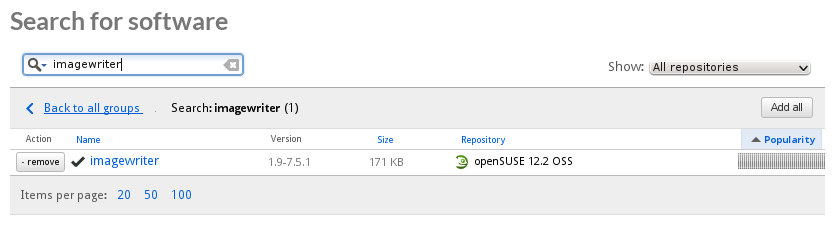
Configuratie
Op het tabblad Configuration kun je verschillende onderdelen van uw toepassing instellen.
Algemeen
Het onderdeel General bevat algemene instellingen zoals taal, toetsenbord, regio, tijdzone, netwerk, firewall en gebruikers.
De instellingen voor de Nederlandstalige AZERTY Live DVD zijn vrij duidelijk (zie afbeelding).
Bij de netwerkconfiguratie koos ik voor NetworkManager omdat je daarmee op een eenvoudige manier een verbinding kunt maken met draadloze netwerken.
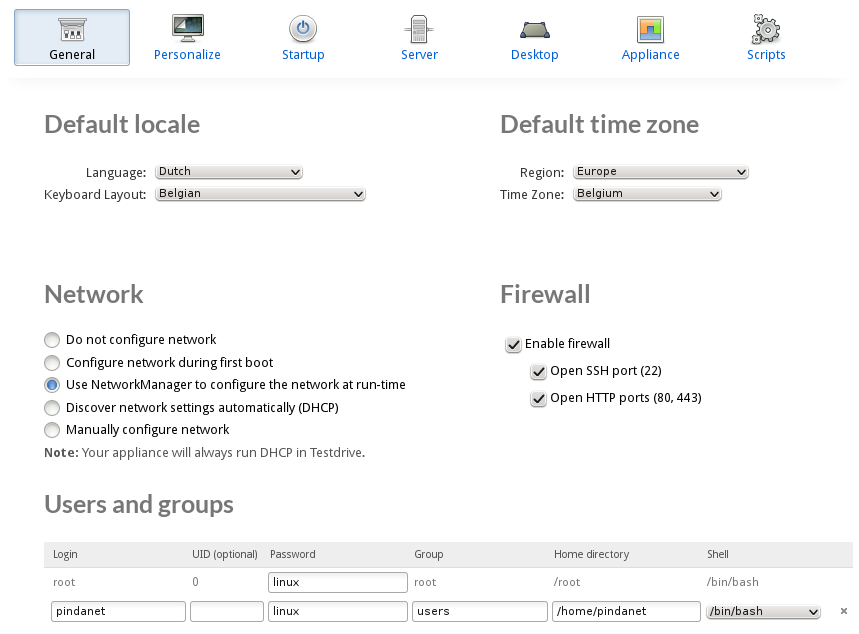
Personaliseren
Met het onderdeel Personalize kun je met behulp van logo's en achtergronden een eigen persoonlijk karakter aan uw toepassing geven.
Opstarten
Met het onderdeel Startup bepaal je hoe uw toepassing opstart (een servertoepassing als een webserver start helemaal anders op dan een Desktop omgeving met een grafisch Bureaublad). Hier bepaal je ook welke licentie overeenkomst bij de eerste start wordt weergegeven (standaard de openSUSE EULA).
Server
In dit onderdeel kun je indien nodig de database PostgreSQL of MySQL configureren.
Desktop
Bij Desktopsysteem is het handig om een bepaalde gebruiker automatisch aan te melden. Na het aanmelden kun je indien gewenst een programma of script automatisch starten.
Toepassing
In het onderdeel Appliance kun je naargelang het uiteindelijke doel het beschikbare geheugen, harde schijf capaciteit, enz. vastleggen. Door het toevoegen van de live installer kun je de Live DVD op harde schijf installeren.
Scripts
Hier kun je scripts starten op het einde van het aanmaken van de toepassing waardoor de uitwerking van het script in de toepassing wordt opgenomen. En scripts opnemen die bij elke start van de toepassing worden uitgevoerd, m.a.w. opstartscripts.
Bestanden
Op het tabblad Files kun je bestanden naar een map in uw toepassing kopiëren. Beter nog je kunt volledige archieven met behoud van rechten naar doelmappen in uw toepassing uitpakken.
Aanmaken
Op het tabblad Build kun je vastleggen hoe de toepassing moet aangemaakt worden en deze ook aanmaken.
Naargelang de grootte van de toepassing en de belasting van de SUSE Studio server duurt het aanmaken van een toepassing minstens vijftien minuten (wat sneller is dan lokaal).
De aangemaakte toepassingen blijven een week op de SUSE Studio server staan, daarna worden ze gewist om plaats te maken voor andere toepassingen.
De definitie (configuratie) van de toepassingen wordt wel op de SUSE Studio server bewaard.
Zo kun je de toepassing later opnieuw laten aanmaken.
Naast het downloaden van een aangemaakte toepassing, kun je die ook online testen (Testdrive) waarbij de toepassing op de SUSE Studio server wordt gestart en je vanop afstand de opgestarte toepassing kunt bedienen en bekijken.
De testdrive werkt wel traag, typisch voor op afstand via het internet bediende computers.
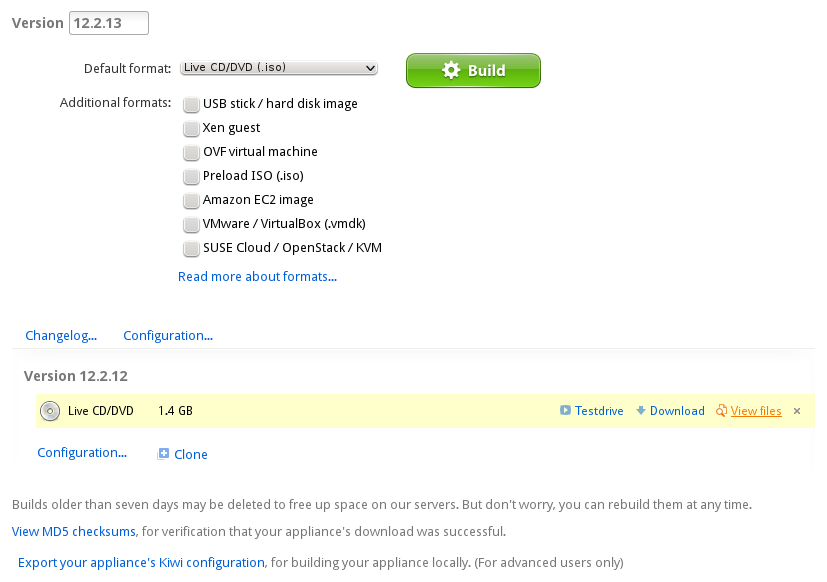
Toepassingen
Een Live DVD is handig om kennis te maken met Linux. Maar sedert de komst van Grub 2 kun je ISO bestanden zonder te branden of op een USB-stick te plaatsen rechtstreeks van harde schijf starten. Dit gebruik ik bij mensen die om de haverklap een klassiek op harde schijf geïnstalleerd systeem weten te ontregelen. Met andere woorden via de bootmanager Grub 2 start de Live DVD via het ISO-bestand. De gebruiker werkt erop zonder dat het systeem aangepast wordt (Live DVD). Bij de volgende computerstart wordt opnieuw van het originele Live DVD systeem opgestart. Documenten kunnen bewaard worden op USB-sticks, externe of extra harde schijf of partitie of in een op het netwerk gedeelde map. Met andere woorden je hebt zo een foolproof besturingssysteem gebouwd. Om een Live DVD menukeuze aan het bootmenu van Grub 2 toe te voegen, neem je de volgende regels op in het configuratiebestand /boot/grub2/grub.cfg:menuentry 'PindaNet Live DVD' {
loopback loop /PindaNet_Live_DVD.i686-12.2.iso
linux (loop)/boot/i386/loader/linux ramdisk_size=512000 ramdisk_blocksize=4096 isofrom=/dev/sda3:/PindaNet_Live_DVD.i686-12.2.iso splash=silent quiet showopts kiwidebug=1
initrd (loop)/boot/i386/loader/initrd
}
Dit voorbeeld start het ISO bestand PindaNet_Live_DVD.i686-12.2.iso op de root van de bootpartitie.
Deze Live DVD is een 32 bits systeem (i386).
De kernel parameter isofrom=/dev/sda3:/PindaNet_Live_DVD.i686-12.2.iso zorgt ervoor dat het openSUSE Live DVD systeem op de bootpartitie /dev/sda3 gevonden wordt.